Hur man automatiskt tar bort 2FA-verifieringskoder på iPhone
Ipad Äpple Iphone Hjälte / / September 30, 2023

Publicerad

Om du använder 2FA på din iPhone måste du hantera dina verifieringskoder. Vi visar dig hur du automatiskt tar bort dem här.
Tvåfaktorsautentisering (2FA) lägger till ett extra lager av säkerhet till dina onlinekonton och är en viktig del av att hålla dina onlinekonton säkra. När du använder den måste du ange ytterligare en text eller e-postkod för att logga in, vilket kan göra det stökigt Meddelanden app.
Tack och lov, om din iPhone eller iPad kör iOS 17 eller högre, kan du aktivera en funktion för att radera 2FA-verifieringskoder automatiskt. Den användbara funktionen rensar upp verifieringskodstexter i apparna Meddelanden och Mail, men den är inte aktiverad som standard.
Följ stegen nedan för att automatiskt radera 2FA-verifieringskoder på din iPhone.
Hur fungerar 2FA på en iPhone?
Innan du börjar måste du förstå hur kodraderingsfunktionen fungerar på din iPhone.
När du får en autentiseringskod i meddelandena eller Post app, kommer den att raderas automatiskt om du använder autofyll-funktionen överst på tangentbordet.
När en kod kommer, tryck på lämpligt fält i din 2FA-app eller sida. Tryck sedan på koden för att autofylla den.
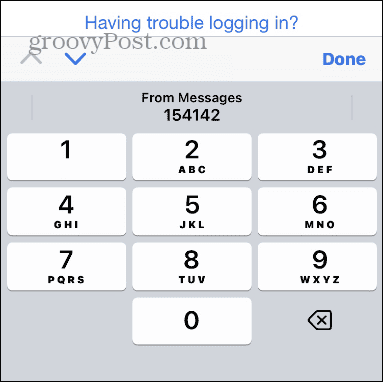
Hur man automatiskt tar bort 2FA-koder på iPhone
Om du inte använder autofyll-funktionen kommer verifieringskoderna att finnas kvar i dina textmeddelanden eller e-postmeddelanden. Du måste sedan ta bort dem manuellt.
För att undvika detta måste du konfigurera din iPhone för att radera koderna åt dig. Detta fungerar oavsett om du använder autofyll eller inte.
Så här raderar du automatiskt 2FA-koder på en iPhone:
- Öppen inställningar på din iPhone eller iPad.
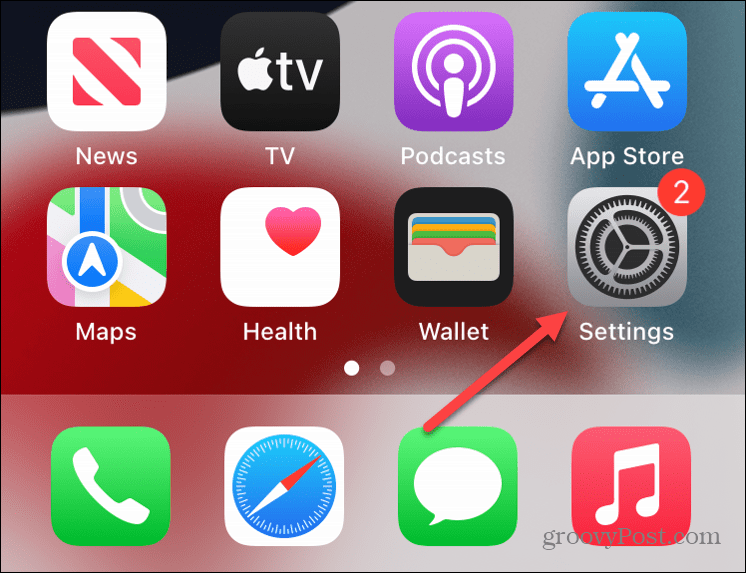
- Svep nedåt i listan och välj Lösenord. Du måste logga in eller använd Face ID för att låsa upp avsnittet.
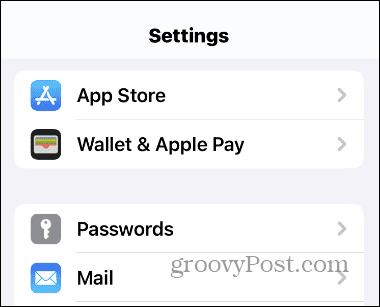
- Tryck sedan på Lösenordsalternativ.
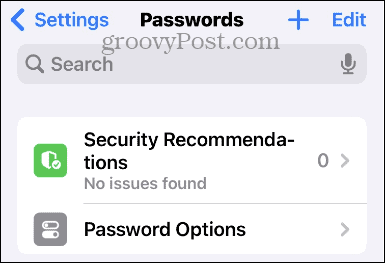
- Bläddra till Verifieringskoder sektionen och slå på Städa upp automatiskt växla.
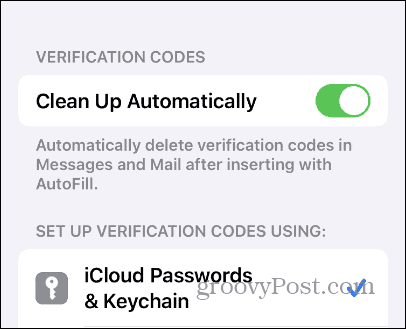
När du har slutfört stegen kommer Messages eller Mail automatiskt att radera verifieringskoderna efter att du har använt dem. Om du behöver en kod senare av någon anledning kan du återställa raderade meddelanden på din iPhone.
Apple gör det enklare att använda 2FA
Automatisk kodradering är en välkommen funktion om du är trött på att tvåfaktorsverifieringskoder täpper till meddelanden och e-post på din iPhone eller iPad. Det hjälper till att hålla din text och e-post mer hanterbar.
Kom ihåg att aktivera 2FA överallt där det är tillgängligt. Det extra skyddslagret är tillgängligt på de flesta populära webbplatser och tjänster. Du kan till exempel aktivera 2FA på LinkedIn för att skydda ditt professionella konto eller aktivera 2FA på ditt Reddit-konto för att säkerställa att det sociala nätverket har ytterligare säkerhet.
Du vill också skydda dina kärnkonton med 2FA. Till exempel vill du definitivt lägga till 2FA till ett Microsoft-konto och ställ in tvåstegsverifiering på ditt Apple-konto.
